如果不知道pin是什么的,請參閱:windows 10 pin碼 是什么?Win10開啟Pin碼登陸的方法
操作方法一:使用注冊表
1、win+s打開小娜、在小娜中搜索并運行regedit;或者win+r打開運行窗口
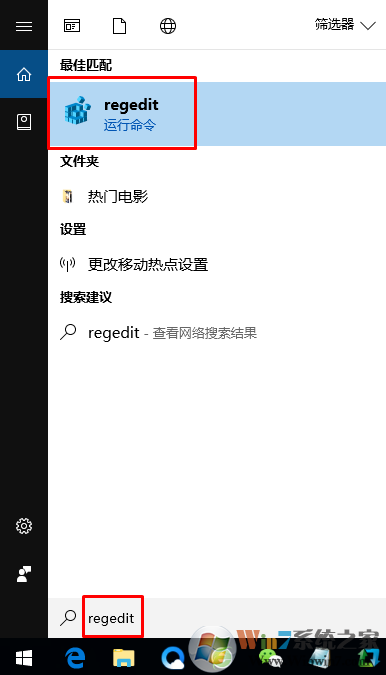
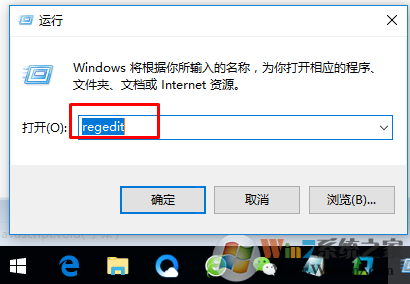
win10系統限制pin碼長度的方法圖一
2、來到以下目錄(若無此目錄請手動新建):\HKEY_LOCAL_MACHINE\SOFTWARE\Policies\Microsoft\PassportForWork\PINComplexity\;
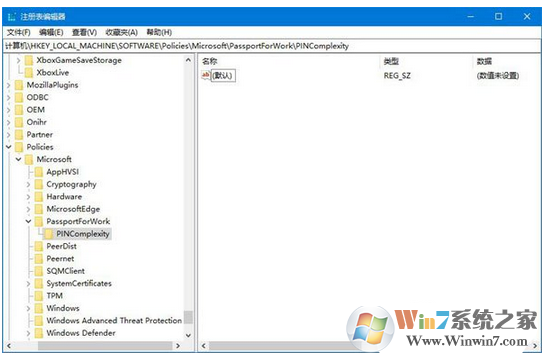
win10系統限制pin碼長度的方法圖二
3、將鼠標光標放在窗口左側樹狀列表的PINComplexity項上,點擊右鍵,選擇新建-DWORD(32位)值,并將此值命名為:MinimumPINLength;
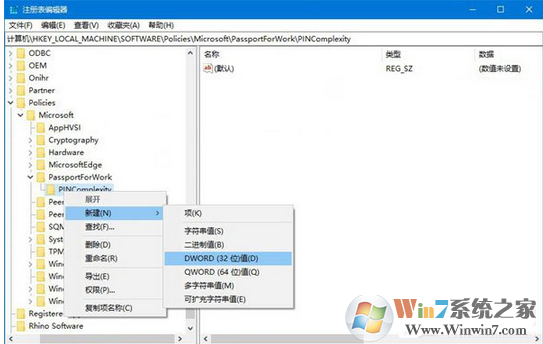
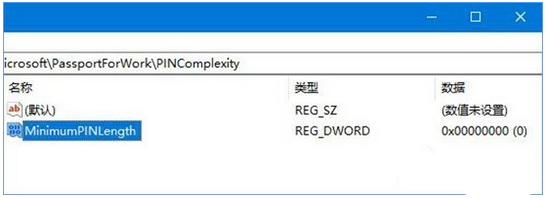
win10系統限制pin碼長度的方法圖三
4、雙擊我們剛剛新建的名為MinimumPINLength的DWORD(32位)值,將基數設置為10進制,然后再將數值數據改為你期望的PIN碼長度的最小值。比如小編希望限定PIN碼的最短長度是100位,則在此處填入數字100,設置完成后,點擊確定按鈕;

win10系統限制pin碼長度的方法圖四
5、我們來退出注冊表編輯器,看看效果。依次進入設置-賬戶-登錄選項,在PIN設置段點擊添加按鈕;
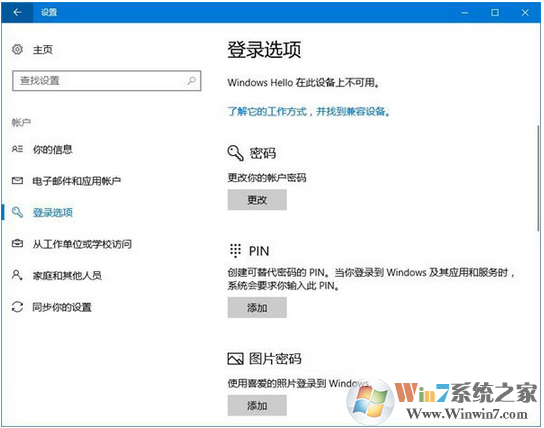
win10系統限制pin碼長度的方法圖五
6、此時你將看到PIN設置窗口;
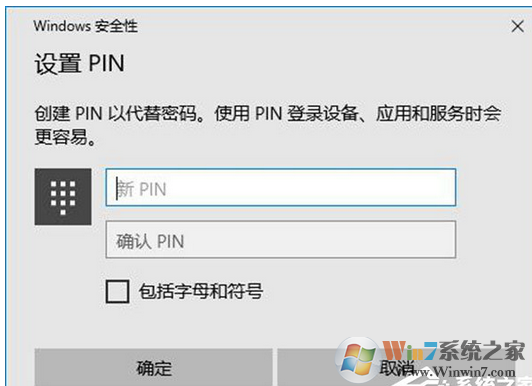
win10系統限制pin碼長度的方法圖六
7、當我們嘗試將PIN設置為較短的位數,然后點擊確定后,將看到紅色字體的提示如下:
請提供符合復雜性要求的PIN,PIN必須至少包含100個字符;
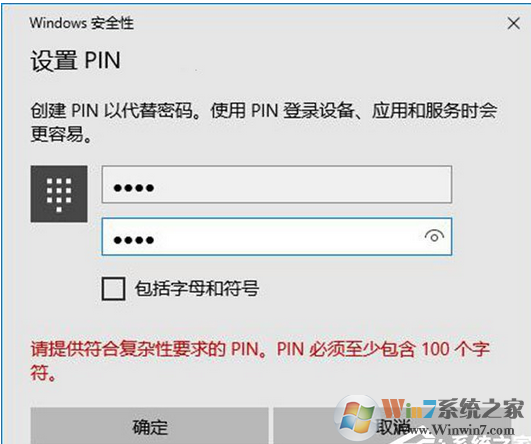
win10系統限制pin碼長度的方法圖七
8、我們可以舉一反三,剛剛我們通過名為MinimumPINLength的DWORD(32位)值限定了PIN碼的最短長度,同理,我們可以通過名為MaximumPINLength的DWORD(32位)值限定PIN碼的最長長度;
9、步驟和先前大同小異,即打開注冊表編輯器,在左側樹狀列表的PINComplexity項上點擊鼠標右鍵,新建名為MaximumPINLength的DWORD(32位)值,雙擊該值,將基數設置為10進制,將數值數據設置為你期望的PIN碼長度的最大值。比如小編希望限定PIN碼的最長長度是1000位,則在此處填入數字1000,然后點擊確定按鈕;
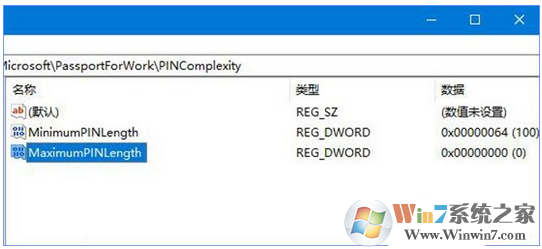
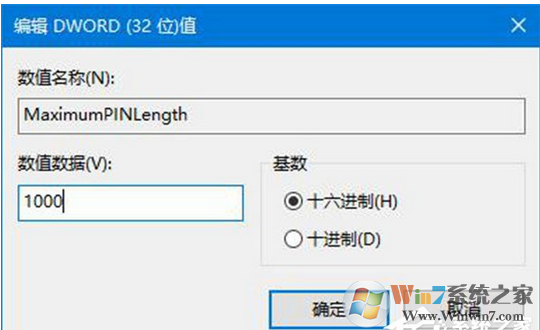
win10系統限制pin碼長度的方法圖八
操作方法二:使用組策略
如果你使用的Windows 10是專業版、企業版或者教育版,那么你可以用更簡單和直觀的方法來設置PIN長度的最小值和最大值,方法如下:
1、在微軟小娜中搜索并打開gpedit;
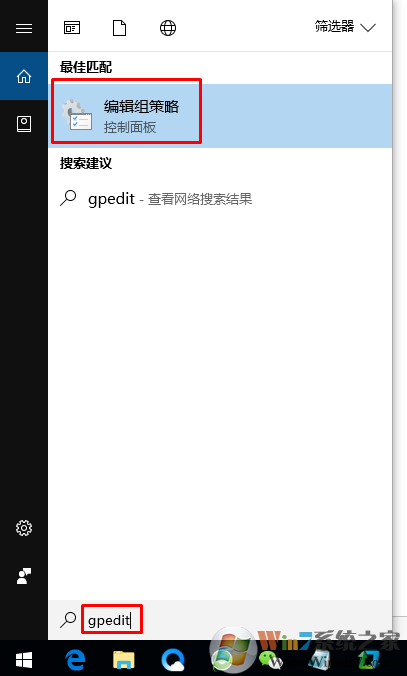
win10系統限制pin碼長度的方法圖九
2、依次展開計算機配置-管理模板-系統-PIN復雜性;
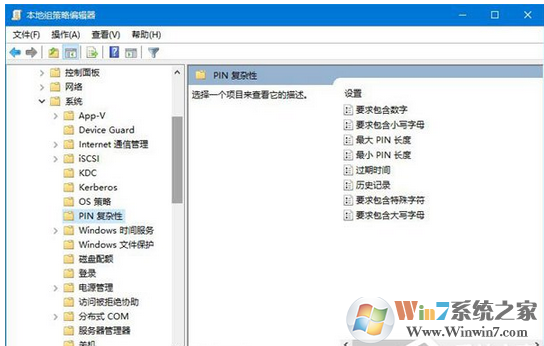
win10系統限制pin碼長度的方法圖十
3、若想設置最小PIN長度,則點擊最小PIN長度項,在接下來彈出的窗口中,選擇已啟用,然后在下方的選項中,將最小PIN長度設置為你的期望值,最后,點擊窗口右下角的確定按鈕;
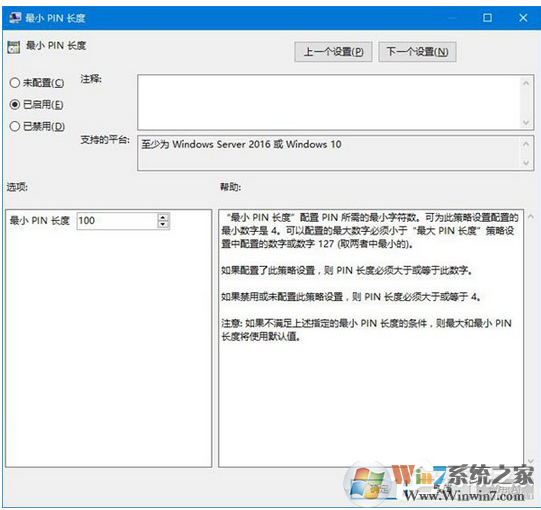
win10系統限制pin碼長度的方法圖十一
4、若想設置最大PIN長度,則點擊最大PIN長度項,在接下來彈出的窗口中,選擇已啟用,然后在下方的選項中,將最大PIN長度設置為你的期望值,最后,點擊窗口右下角的確定按鈕。

win10系統限制pin碼長度的方法圖十二
除此之外,我們還可以在組策略編輯器中看到很多其他有關PIN碼復雜程度的設置項,比如要求包含數字、要求包含小寫字母、過期時間、歷史記錄、要求包含特殊字符、要求包含大寫字母,這些設置項的設置方式與最小PIN長度和最大PIN長度的設置方式大同小異。此處建議大家盡量使用方法二,畢竟方法一的注冊表修改的不可預測性太大了。
總結:以上就是win10系統限制pin碼長度的方法了,希望對大家有幫助